Премахни Mole02 вирус (Упътване за премахване на вирус) - Включва методи за декриптиране
Упътване за премахване на Mole02 вируси
Какво е Рансъмуер вирусът Mole02?
Mole02 – нов криптиращ вирус от семейството на CryptoMix
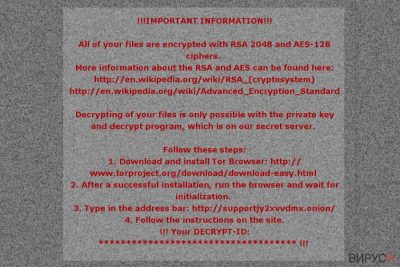
Mole02 е наскоро открит рансъмуер вирус, който изглежда, че принадлежи към групата на CryptoMix. Вирусът може да е обновена версия на рансъмуер вирусите Revenge и Mole. В момента вирусът все още се изследва. И все пак, известно е, че използва комбинация от RSA и AES шифри, добавя файлово разширение .MOLE02 и оставя съобщение за откуп във файла _HELP_INSTRUCTION.TXT.
Зловредният софтуер се изпълнява от Mole02.exe. Попаднал в засегнатата машина, той се свързва с Командния и контролен сървър и след като получи отговор, рансъмуерът започва изпълнението на зловредните си задачи. Рансъмуерът Mole02 може да модифицира системата и да създава записи в регистрите на Windows. Той също инжектира зловредни кодове в легитимните системни процеси, изпраща заявки към Интернет кеш паметта и чувствителните настройки на IE, както и други важни промени.
И все пак, най-важната задача за рансъмуера е криптирането на информацията. Според съобщението за откуп, той използва RSA-2048 и AES-128 криптиращи алгоритми. Изглежда, че вирусът има за цел по-голямата част от файловете и избягва само важните системни файлове. Добавя файлово разширение .MOLE02 към всеки файл от криптираната информация и не позволява на жертвите да ги отворят. За съжаление премахването на Mole02 не помага за възстановяването на криптираните файлове.
За да направи възстановяването на криптираната информация по-трудно, вирусът изтрива моментните снимки на томове (Shadow Volume Copies) и архивите. По този начин кибер престъпниците искат да са единствените, които предлагат решение за декриптиране. След криптирането на информацията, зловредният софтуер изтегля съобщението за откуп на име _HELP_INSTRUCTION.TXT. То дава информация за това, че жертвата трябва да плати откупа в Биткойни като използва Tor браузър. За момента размерът на откупа не е известен. Така че е възможно да зависи от количеството на криптираната информация.

Затова в момента, единственият начин за възстановяване на файловете, криптирани от Mole02, са резервните копия. В останалите случаи, вероятността да си върнете достъпа до файловете не е много висока. Но все пак, тази ситуация не трябва да ви мотивира да следвате исканията на хакерите и да плащате откупа. Никой не може да гарантира, че кибер престъпниците ще спазят обещанието си и ще ви помогнат за декриптирането на файловете. След като получат парите, те може да искат още, да инсталират допълнителен зловреден софтуер или да ви оставят да чакате декриптиращия инструмент.
Вместо да рискувате да изгубите парите си, по-добре е да премахнете Mole02 от устройството си. Премахването на рансъмуера става само с надеждна програма за премахване на зловреден софтуер, като FortectIntego. За по-подробни инструкции, вижте в края на статията.
Начини на разпространение на рансъмуер вируса
Не са ни известни някакви по-специфични канали, по които се разпространява рансъмуера Mole02. Изглежда, че престъпниците разчитат на традиционните методи на разпространение като зловредни спам имейли, фалшиви реклами, фалшиви изтегляния и актуализации.
Зловредните имейли остават най-популярния начин за разпространение на зловреден софтуер. Такива писма имат заразени прикачени файлове или линкове. След като жертвата кликне на опасното съдържание, зловредният товар се изтегля и изпълнява в системата.
Mole02 може да проникне в системата и след като потребителят кликне върху зловредна реклама. Фалшивите реклами набират все по-голяма популярност сред киберпрестъпниците. Този метод позволява внедряването на заразени реклами дори и в популярни легитимни сайтове. По този начин става по-лесно жертвите да бъдат подведени да кликнат върху опасни реклами без да очакват нещо лошо да им се случи.
Инсталирането на фалшив софтуер, като непознати антивирусни програми, различни компютърни оптимизационни инструменти от сайтове за споделяне на файлове, както и всякакво друго съдържание от несигурни онлайн източници също могат да доведат до рансъмуер атака.
Затова, за да запазите компютъра и файловете си в безопасност от криптиране, добре е да вземете всички необходими предпазни мерки, когато сърфирате в мрежата и да архивирате файловете си.
Премахване на рансъмуер вируса Mole02
Преди да започнете с премахването на Mole02, може да се наложи да стартирате компютъра си в Безопасен режим с мрежа (Safe Mode with Networking). За премахването, ще трябва да инсталирате или да актуализирате настоящата си програма за сигурност, а зловредният софтуер да се опита да ви попречи. За да избегнете този проблем, трябва да стартирате компютъра си в Безопасен режим. Тогава ще имате достъп до предпочитаната програма за сигурност и да направите пълно системно сканиране. Може да премахнете Mole02 автоматично с FortectIntego, SpyHunter 5Combo Cleaner или Malwarebytes.
Упътване за ръчно премахване на Mole02 вируси
Рансъмуер: Инструкции за премахване на рансъмуер в Безопасен режим (Safe Mode)
Ако не можете да започнете автоматичното премахване на вируса, трябва да рестартирате компютъра си в Безопасен режим с мрежа (Safe Mode with Networking), както е показано по-долу.
Важно! →
Ръководството за ръчно премахване може да се окаже малко сложно за редовите компютърни потребители. Изискват се напреднали IT знания, за да се изпълни правилно (ако липсват или sа повредени важни системни файлове, това може да компрометира цялата операционна система Windows), а самото изпълнение може да отнеме часове. Затова силно препоръчваме да се използва описания по-горе автоматичен метод.
Стъпка 1. Влезте в Безопасен режим с мрежа/Safe Mode with Networking
Ръчното премахване на зловреден софтуер е най-добре да се направи в Безопасен режим/Safe Mode.
Windows 7 / Vista / XP
- Натиснете Start > Shutdown > Restart > OK.
- Когато компютърът ви стане активен, започнете да натискате бутона F8 (ако това не проработи, опитайте с F2, F12, Del и др. – всичко зависи от модела на дънната ви платка) многократно, докато видите прозореца Разширени опции за стартиране/Advanced Boot Options.
- От списъка изберете Безопасен режим с мрежа/Safe Mode with Networking.

Windows 10 / Windows 8
- Кликнете с десен бутон на мишката върху Start бутона и изберете Настройки/Settings.

- Скролнете надолу и изберете Актуализации и Сигурност/ Update & Security.

- В левия край на прозореца изберете Възстановяване/Recovery.
- Скролвате отново надолу, докато откриете Раздел за разширено стартиране/Advanced Startup section.
- Натискате Рестартирай сега/ Restart now.

- Изберете Отстраняване на неизправности/Troubleshoot.

- Отидете в Разширени опции/Advanced options.

- Изберете Настройки при стартиране/Startup Settings.

- Натиснете Рестартиране/Restart.
- Сега натиснете 5 или кликнете върху 5) Активирай Безопасен режим с мрежа/Enable Safe Mode with Networking.

Стъпка 2. Спрете съмнителните процеси
Мениджърът на задачите на Windows (Windows Task Manager) е полезен инструмент, който показва всички процеси, които протичат във фонов режим. Ако има процес, който се управлява от зловреден софтуер, трябва да го спрете:
- На клавиатурата натискате Ctrl + Shift + Esc за да стартирате Мениджъра за задачите/Windows Task Manager.

- Кликвате върху Повече информация/More details.
- Скролвате надолу до раздела Процеси във фонов режим/Background processes и търсите съмнителни процеси.
- С десен бутон на мишката кликвате и избирате Отворете местоположението на файла/Open file location.

- Връщате се обратно при процеса, кликвате с десен бутон и избирате Край на задачата/End Task.

- Изтрийте съдържанието на зловредната папка.
Стъпка 3. Проверете Startup програмите
- Натиснете Ctrl + Shift + Esc на клавиатурата, за да отворите Мениджъра на задачите/Windows Task Manager.
- Отидете в раздела Startup.
- Кликнете с десен бутон върху съмнителната програма и натиснете Деактивирай/Disable.

Стъпка 4. Изтрийте файловете на вируса
Файловете свързани със зловредния софтуер могат да бъдат открити на различни места в компютъра ви. По-долу ще видите инструкции, които ще ви помогнат да ги откриете:
- Напишете Disk Cleanup в полето за търсене на Windows и натиснете Enter.

- Изберете дялът, който искате да почистите (C: е основния ви дял по подразбиране и е много вероятно зловредните файлове да са точно в него).
- Скролнете през списъка с Файлове за изтриване/Files to delete и изберете следните:
Temporary Internet Files/Временни Интернет файлове
Downloads/Изтегляния
Recycle Bin/Кошче
Temporary files/Временни файлове - Изберете Почистете системните файлове/Clean up system files.

- Също така може да потърсите и за още зловредни файлове, скрити в следните папки (напишете ги в търсачката на Windows/Windows Search и натиснете Enter):
%AppData%
%LocalAppData%
%ProgramData%
%WinDir%
След като приключите, рестартирайте компютъра в нормален режим.
Премахнете Mole02, използвайки System Restore
Следвайте по-долу дадените стъпки за да деактивирате вируса и да направите пълно системно сканиране с програма за премахване на зловреден софтуер.
-
Стъпка 1: Рестартирайте компютъра си, за да Safe Mode with Command Prompt
Windows 7 / Vista / XP- Натиснете Start → Shutdown → Restart → OK.
- Когато компютърър Ви се активира, натиснете F8 няколко пъти, докато видите прозореца Advanced Boot Options
-
Изберете Command Prompt от списъка

Windows 10 / Windows 8- Натиснете Power в Windows логин екран. Сега натиснете и задръжте Shift, което е на клавиатурата Ви, и след това натиснете Restart..
- Сега изберете Troubleshoot → Advanced options → Startup Settings и накрая натиснете Restart.
-
След като компютърът Ви е активен, изберете Enable Safe Mode with Command Prompt в Startup Settings прозореца.

-
Стъпка 2: Рестартирайте системните си файлове и настройки
-
След като се появи Command Prompt прозорец, въведете cd restore и кликнете Enter.

-
Сега напишете rstrui.exe и натиснете Enter отново..

-
Когато се появи нов екран, натиснете Next и изберете Вашия restore point преди инфекцията с Mole02. След това натиснете Next.


-
Сега кликнете Yes, за да започни system restore.

-
След като се появи Command Prompt прозорец, въведете cd restore и кликнете Enter.
Бонус: Възстановяване на информацията
Представеното по-горе ръководство има за цел да ви помогне да премахнете Mole02 от компютъра си. За да възстановите криптираните си файлове ви препоръчваме използването на подробно ръководство, изготвено от специалистите по компютърна сигурност на virusi.bg?В момента, единственият безопасен начин за възстановяване на криптираните от рансъмуера Mole02 файлове, са резервните копия. И все пак, ако не разполагате с такива, по-долу дадените методи може да ви помогнат да възстановите поне част от файловете си.
Ако файловете ви са криптирани от Mole02, може да използвате няколко начина за тяхното възстановяване:
Data Recovery Pro помага да възстановите файловете автоматично
Този професионален инструмент първоначално е създаден за възстановяване на изтрити или повредени файлове. Обаче, наскоро е актуализиран и сега помага на жертвите на рансъмуер да възстановят по-голяма част от криптираните файлове.
- Свали Data Recovery Pro;
- Следвайте стъпките за инсталиране на Data Recovery и инсталирайте програмата на компютъра си;
- Стартирайте и сканирайте компютъра за криптирани файлове от рансъмуер вируса Mole02;
- Възстановете ги.
Функцията По-стари версии на Windows (Windows Previous Versions) помага да възстановите отделни файлове
Тази функция на Windows позволява да се върнете „назад във времето“ и да достигнете до по-рано съхранени версии на криптираните файлове. Обаче функцията работи, само ако Системното възстановяване (System Restore) е било активирано преди рансъмуер атаката.
- Открийте криптирания файл, който искате да възстановите и кликнете с десния бутон на мишката върху него;
- Изберете “Properties” и отидете на бутона “Previous versions”;
- Тук проверете всички налични копия на файла “Folder versions”. Изберете версията, която искате да възстановите и кликнете върху “Restore”?
Все още няма декриптор за рансъмуер вируса Mole02
Веднага щом бъде пуснат официален декриптиращ софтуер, ще обновим наличната информация. Междувременно, въоръжете се с търпение и не плащайте откупа!
Накрая, винаги трябва да мислите за защита от крипто-рансъмуери. За да защитите компютъра си от Mole02 и други рансъмуери, използвайте добър анти спайуер, като например FortectIntego, SpyHunter 5Combo Cleaner или Malwarebytes
Препоръчано за Вас
Не позволявайте на правителството да ви шпионира
Правителствата имат много причини за проследяване на потребителски данни и шпиониране на гражданите, затова е добре да се замислите и да разберете повече за съмнителните практики за събиране на информация. За да избегнете нежелано проследяване или шпиониране, трябва да бъдете напълно анонимни в Интернет.
Може да изберете различно местоположение, когато сте онлайн и имате достъп до желани материали без ограничение на специфично съдържание. Може да се радвате на Интернет връзка без рискове да бъдете хакнати, като използвате VPN услугата Private Internet Access.
Управлявайте информацията, която може да бъде използвана от правителството или трети страни и сърфирайте в мрежата без да бъдете шпионирани. Дори да не участвате в някакви незаконни дейности или се доверявате на избора си на услуги и платформи, имайте едно наум за собствената си сигурност и вземете превантивни мерки като използвате VPN услуга.
Архивиране на файлове в случай на атака на зловреден софтуер
Компютърните потребители могат да понесат различни загуби, които се дължат на кибер инфекции или на техни собствени грешки. Софтуерни проблеми, причинени от зловреден софтуер или загуба на информация, дължаща се на криптиране, могат да доведат до различни последици за устройството ви или дори до непоправими щети. Когато разполагате с адекватни актуални резервни файлове лесно може да се възстановите след подобен инцидент и да се върнете към работата си.
Актуализациите на резервните файлове след всяка промяна в устройството са изключителни важни, за да може да се върнете на точното място, на което сте спрели работа, когато зловреден софтуер или друг проблем с устройството е причинило загуба на информация или е прекъснало работата ви.
Когато разполагате с предишна версия на важен документ или проект, може да избегнете чувството на безсилие и стреса. Доста е полезно в случай на изненадваща зловредна атака. Използвайте Data Recovery Pro за възстановяване на системата.





















